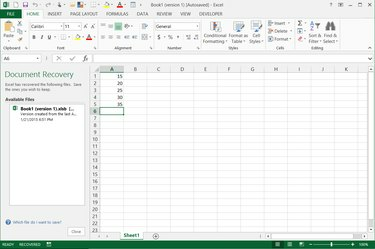
„Excel“ daugumą atkūrimų tvarko automatiškai.
Vaizdo kreditas: Vaizdas „Microsoft“ sutikimas
„Excel 2013“ automatinio atkūrimo funkcija, kuri įgalinta pagal numatytuosius nustatymus, sukuria reguliarias darbaknygių atsargines kopijas, kad neprarastų duomenų, jei programa sugenda. Be to, programa išsaugo kiekvieno failo kopiją, kai jį uždarote, net jei pasirenkate neišsaugoti, o tai suteikia antrą galimybę atkurti savo darbą. Atkūrimo metodas skiriasi priklausomai nuo to, ar atkuriate po gedimo, atkuriate visiškai prarastą failą, ar atkuriate prarastą esamo failo versiją.
Atsigavimas po avarijos
1 žingsnis
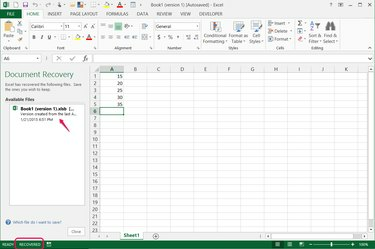
Pasirinkite failą iš dokumentų atkūrimo.
Vaizdo kreditas: Vaizdas „Microsoft“ sutikimas
Po gedimo iš naujo atidarykite „Excel“ ir programa patikrins, ar nėra automatinio atkūrimo įrašų. Pasirinkite failą iš dokumentų atkūrimo skydelio, kad jį atidarytumėte. Taip pat galite atidaryti išskleidžiamąjį meniu šalia failo ir pasirinkti „Išsaugoti kaip“, kad failą įrašytumėte tiesiogiai. Jei „Excel“ randa tik vieną failą, kurį reikia atkurti, ji automatiškai atkuria failą, o ne rodys dokumento atkūrimą skydelį, bet galite rodyti skydelį spustelėdami „Atkurta“. Dažnai tai yra vienintelis žingsnis norint susigrąžinti prarastą failą.
Dienos vaizdo įrašas
2 žingsnis
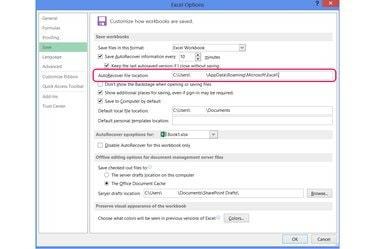
Raskite automatinio išsaugojimo aplanką.
Vaizdo kreditas: Vaizdas „Microsoft“ sutikimas
Suraskite ir nukopijuokite automatinio atkūrimo failo vietą, jei „Excel“ automatiškai neprašo atkurti. Norėdami jį rasti, atidarykite meniu „Failas“, spustelėkite „Parinktys“ ir peržiūrėkite skirtuką „Išsaugoti“. Pasirinkite vietą ir paspauskite „Ctrl-C“, kad ją nukopijuotumėte.
3 veiksmas
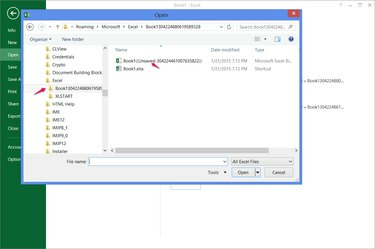
Atidarykite atkurtą failą.
Vaizdo kreditas: Vaizdas „Microsoft“ sutikimas
Spustelėkite „Failas“, „Atidaryti“, „Kompiuteris“, tada „Naršyti“. Įklijuokite į automatinio atkūrimo vietą naudodami „Ctrl-V“ ir paspauskite „Enter“, kad peržiūrėtumėte jo turinį. Aplanke matysite kiekvieno atkurto failo poaplankius. Kiekvienas poaplankio pavadinimas prasideda prarasto failo pavadinimu, kad būtų lengviau rasti tinkamą. Atidarykite tinkamą aplanką, tada atidarykite failą, kuriame yra žodis „Neišsaugota“.
4 veiksmas

Perrašyti su atkurtu failu.
Vaizdo kreditas: Vaizdas „Microsoft“ sutikimas
Paspauskite „Atkurti“ geltonoje juostoje, tada spustelėkite „Gerai“ ant įspėjimo, kad perrašytumėte pasenusį failą atkurta kopija.
Atkurti neišsaugotą failą
1 žingsnis
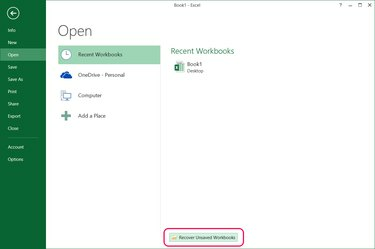
Pasiekite neišsaugotų darbaknygių sąrašą.
Vaizdo kreditas: Vaizdas „Microsoft“ sutikimas
Meniu Failas pasirinkite „Atidaryti“ ir pasirinkite „Naujausios darbaknygos“. Paspauskite „Atkurti neišsaugotas darbaknyges“, kad pamatytumėte naujausių failų, kurių neišsaugojote, sąrašą. Jei turite ilgą naujausių darbaknygių sąrašą, gali reikėti slinkti žemyn, kad rastumėte mygtuką „Atkurti neišsaugotas darbaknyges“.
2 žingsnis

Atidarykite prarastą failą.
Vaizdo kreditas: Vaizdas „Microsoft“ sutikimas
Atidarykite prarastą darbaknygę iš neišsaugotų failų sąrašo. Atminkite, kad aplankas Neišsaugoti failai, kurį atidaro mygtukas „Atkurti neišsaugotas darbaknyges“, nėra tas pats, kas automatinio atkūrimo vieta, naudojama avarijos metu.
3 veiksmas
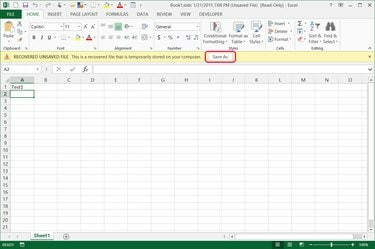
Išsaugokite failą.
Vaizdo kreditas: Vaizdas „Microsoft“ sutikimas
Paspauskite „Išsaugoti kaip“ geltonoje juostoje, kad sukurtumėte nuolatinę atkurtos darbaknygės kopiją.
Atkurti neišsaugotą versiją
1 žingsnis
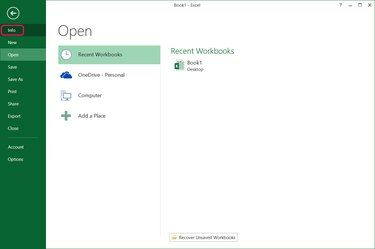
Pasirinkite skirtuką „Informacija“.
Vaizdo kreditas: Vaizdas „Microsoft“ sutikimas
Atidarykite failą, kurį pamiršote išsaugoti po modifikavimo, ir spustelėkite meniu Failas skirtuką „Informacija“.
2 žingsnis
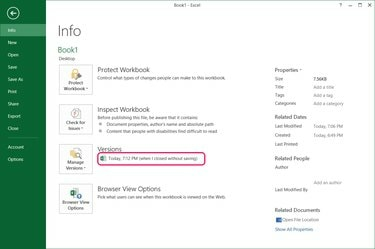
Pasirinkite versiją, kurią norite atkurti.
Vaizdo kreditas: Vaizdas „Microsoft“ sutikimas
Skiltyje Versijos spustelėkite naujausią versiją, kad atkurtumėte prarastą darbą. Neišsaugotose versijose yra eilutė „Kai uždariau neišsaugojęs“.
3 veiksmas

Išsaugokite prarastą versiją.
Vaizdo kreditas: Vaizdas „Microsoft“ sutikimas
Paspauskite „Atkurti“ ir spustelėkite „Gerai“, jei norite perrašyti išsaugotą failą naujesne, neišsaugota versija.
Patarimas
Jei „Excel“ automatiškai neišsaugo failų, galbūt išjungėte automatinį atkūrimą. Spustelėkite „Failas“, „Parinktys“ ir „Išsaugoti“ ir pažymėkite žymės langelius „Išsaugoti automatinio atkūrimo informaciją kas x minutes“ ir „Palikti paskutinę automatiškai išsaugotą versiją, jei uždarysiu neišsaugojęs“. Koreguokite minučių skaičių, kad nustatytumėte, kaip dažnai „Excel“ automatiškai įrašo.
Įspėjimas
„Excel“ ne visada gali atkurti failus po gedimo, o atkuriami failai gali būti pasenę keliomis minutėmis. Reguliariai išsaugokite darbaknyges rankiniu būdu ir kurkite atsargines kopijas, kad neprarastumėte darbo.
„Excel“ saugo failus aplanke „Neišsaugoti failai“ tik keturias dienas. Jei pametate savo darbą, kuo greičiau jį atkurkite.




